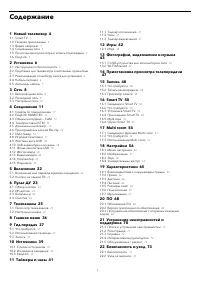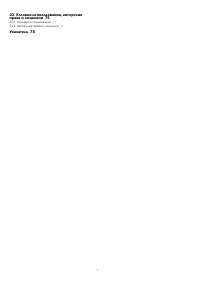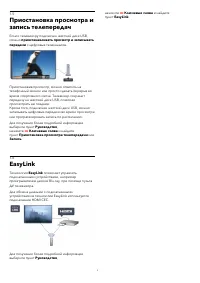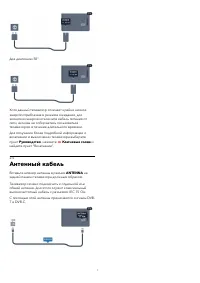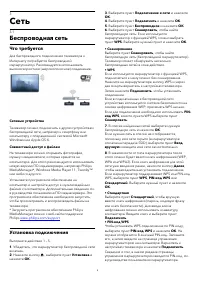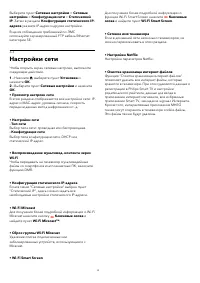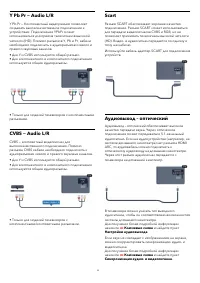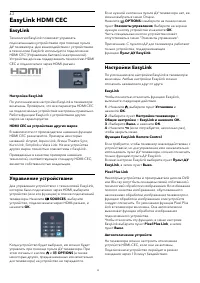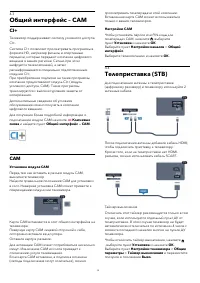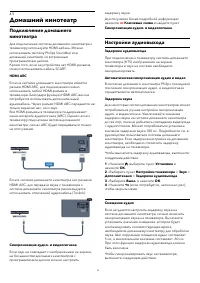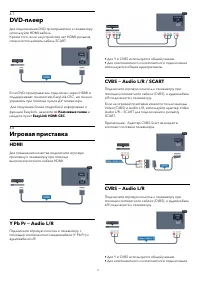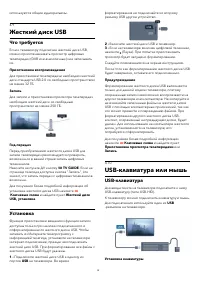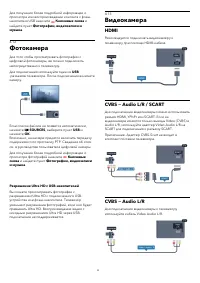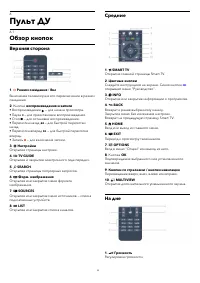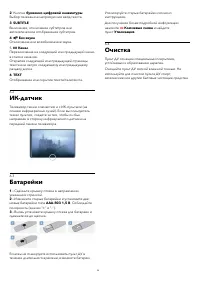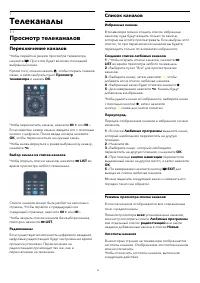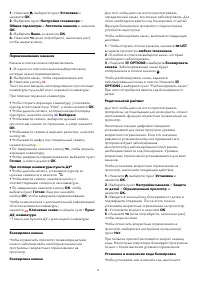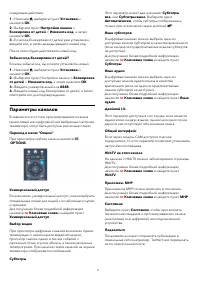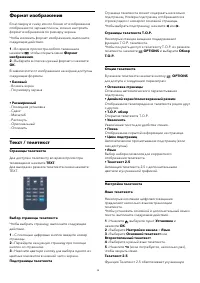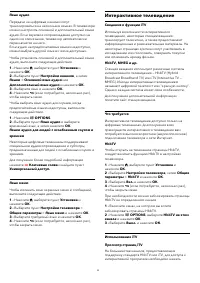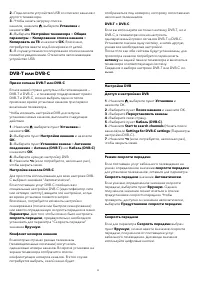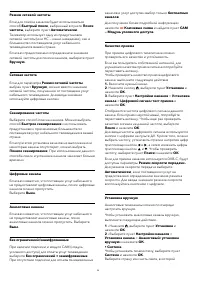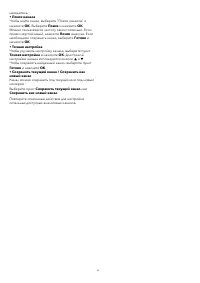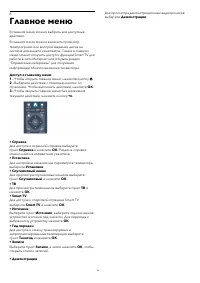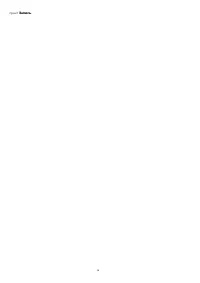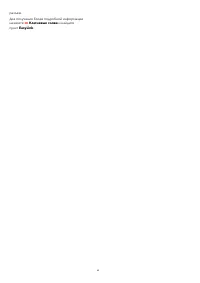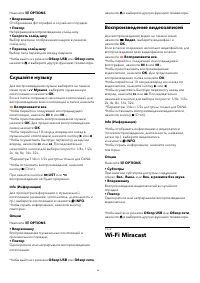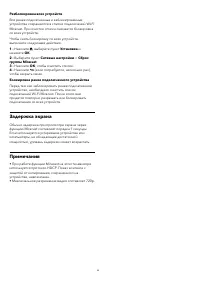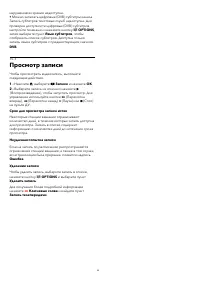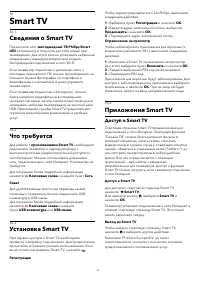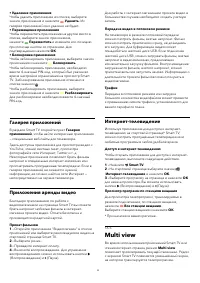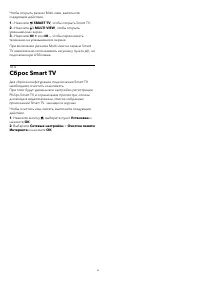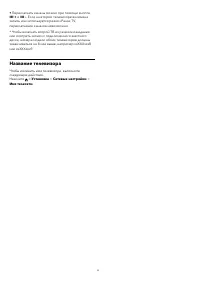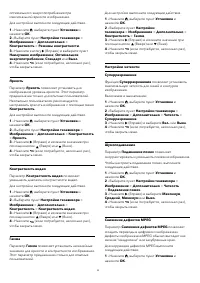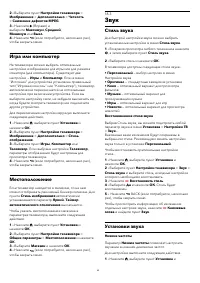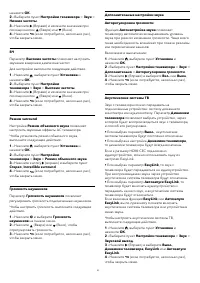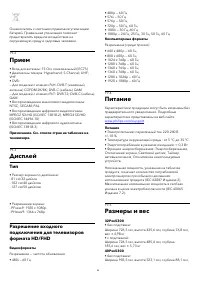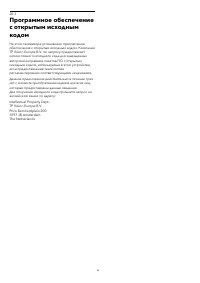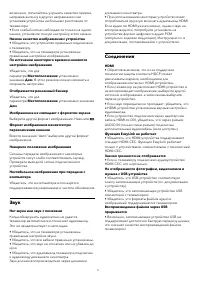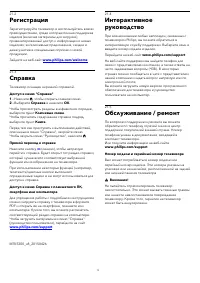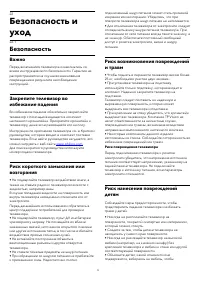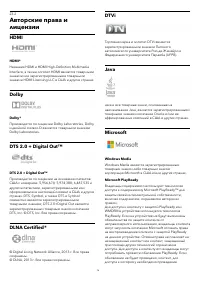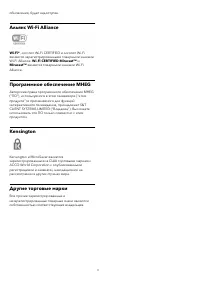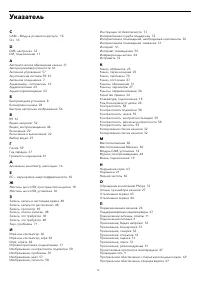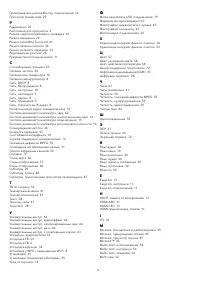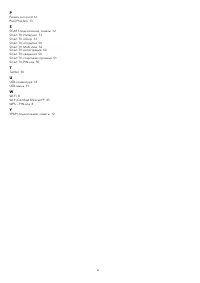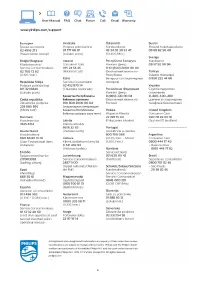Телевизоры Philips 40PFT5300 - инструкция пользователя по применению, эксплуатации и установке на русском языке. Мы надеемся, она поможет вам решить возникшие у вас вопросы при эксплуатации техники.
Если остались вопросы, задайте их в комментариях после инструкции.
"Загружаем инструкцию", означает, что нужно подождать пока файл загрузится и можно будет его читать онлайн. Некоторые инструкции очень большие и время их появления зависит от вашей скорости интернета.
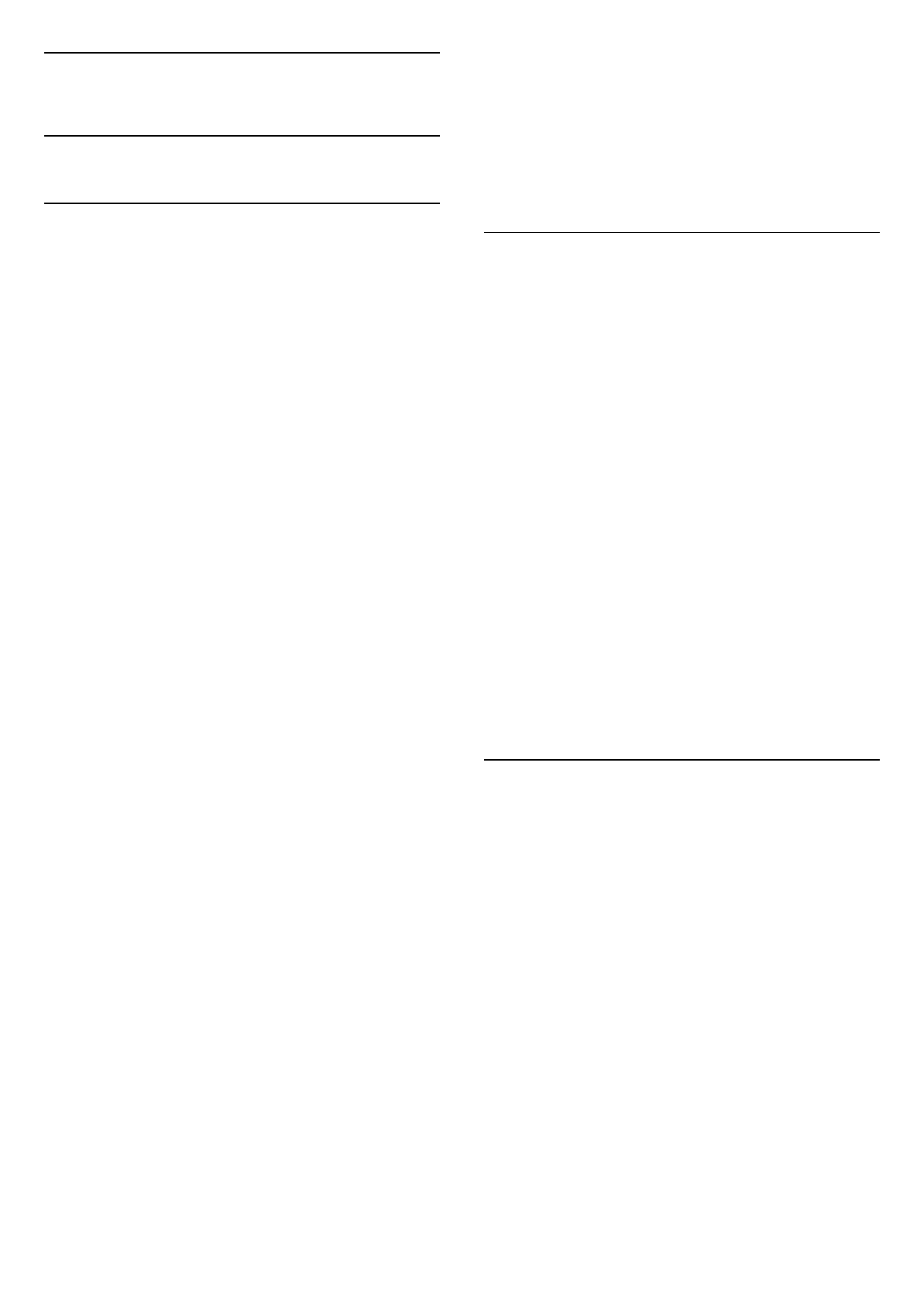
20
ПО
20.1
Обновление ПО
Обновление через USB
Иногда необходимо провести обновление ПО
телевизора. Для этого потребуется ПК с
высокоскоростным интернет-соединением и
запоминающее устройство USB для загрузки ПО на
телевизор. Используйте запоминающее устройство
USB с объемом свободной памяти не менее 256 МБ.
Убедитесь, что функция защиты от записи отключена.
1 -
Начало обновления ПО телевизора
Нажмите
, выберите Установка и нажмите OK.
Выберите Обновление ПО > USB и нажмите OK.
2 -
Определение телевизора
Вставьте флэш-накопитель USB в один из USB-
разъемов телевизора.
Выберите пункт Начать и нажмите OK.
Идентификационный файл будет записан на USB-
устройство.
3 -
Загрузка ПО телевизора
Вставьте флэш-накопитель USB в компьютер.
Найдите файл 'update.htm' на устройстве USB и
дважды щелкните его.
Нажмите кнопку Отправить ID.
Если новая версия ПО доступна, загрузите файл .zip.
После загрузки распакуйте архив и скопируйте файл
autorun.upg на флэш-накопитель USB.
Не копируйте файл в папку.
4 -
Обновление ПО телевизора
Вновь вставьте флэш-накопитель USB в телевизор.
Обновление начнется автоматически.
После выполнения обновления телевизор
автоматически выключится (на 10 секунд), а затем
снова включится. Дождитесь включения.
Запрещается . . .
• использовать пульт ДУ;
• отключать запоминающее устройство USB от
телевизора.
Если в ходе обновления ПО произойдет отключение
питания, не отключайте устройство USB от
телевизора. После восстановления питания процесс
обновления продолжится.
После завершения процесса обновления на экране
отобразится сообщение Операция успешно
завершена. Извлеките устройство USB и на пульте
ДУ нажмите кнопку
.
Запрещается . . .
• дважды нажимать кнопку
;
• нажимать кнопку питания на телевизоре.
После выполнения обновления телевизор
автоматически выключится (на 10 секунд), а затем
снова включится. Дождитесь включения.
Обновление ПО телевизора завершено. Можно
вернуться к просмотру.
Во избежание случайного запуска процесса
обновления ПО телевизора удалите файл
autorun.upg с запоминающего устройства USB.
Обновление по сети Интернет
Если телевизор подключен к Интернету, может
отобразиться оповещение TP Vision об обновлении
программного обеспечения телевизора. Для
обновления требуется высокоскоростное интернет-
соединение.
Если вы получите это сообщение, рекомендуем
выполнить обновление
Выберите пункт "Обновить". Следуйте инструкциям
на экране.
Вы также можете самостоятельно проверить
наличие обновлений.
Чтобы найти обновление, выполните следующие
действия.
1 -
Нажмите
, выберите пункт Установка и
нажмите OK.
2 -
Выберите Обновление ПО > TV with Internet
(Телевизор с интернет-связью), затем
нажмите OK. Следуйте инструкциям на экране.
После выполнения обновления телевизор
автоматически выключится, а затем снова включится.
Дождитесь автоматического включения телевизора.
20.2
Версия программного
обеспечения
Чтобы определить текущую версию ПО телевизора,
выполните следующие действия.
1 -
Нажмите
, выберите пункт Установка и
нажмите OK.
2 -
Выберите Настройки ПО и нажмите OK.
3 -
Выберите Информация о текущем ПО, появится
информация о версии выпуска.
4 -
Нажмите
(если потребуется, несколько раз),
чтобы закрыть меню.
68
Содержание
- 4 Новый телевизор; Smart TV; Галерея приложений; Видео напрокат
- 5 EasyLink
- 6 Установка; Подставка для телевизора
- 7 Антенный кабель
- 8 Сеть; Беспроводная сеть; Что требуется
- 9 Неполадки сети; Проводная сеть
- 10 Настройки сети
- 11 Соединения; Советы по подключению; Руководство по подключению
- 13 EasyLink HDMI CEC; Управление устройствами
- 14 Общий интерфейс – CAM; CAM
- 15 Домашний кинотеатр; Подключение домашнего
- 16 Проигрыватель дисков Blu-
- 17 Игровая приставка; HDMI
- 18 Жесткий диск USB; USB-клавиатура или мышь
- 20 Фотокамера; Видеокамера
- 21 Компьютер; Подключение; Настройки; Наушники
- 22 Включение; Включение или перевод в; Кнопки на панели ТВ
- 23 Пульт ДУ; Обзор кнопок; Верхняя сторона
- 24 Батарейки; Очистка
- 25 Телеканалы; Просмотр телеканалов; Переключение каналов
- 27 Параметры каналов
- 28 Формат изображения
- 29 Субтитры и языки
- 30 Интерактивное телевидение
- 31 Настройка канала; Обновить каналы
- 32 Копирование списка каналов
- 36 Главное меню
- 37 Гид передач; Открытие телегида; Запись
- 39 Источники; Список источников
- 41 Таймеры и часы; Таймер отключения; Таймер выключения
- 42 Игры; Игра
- 43 компьютера в сети
- 44 Слушайте музыку; Воспроизведение видеозаписей
- 46 Задержка экрана
- 48 Запись телепередачи; Запись в настоящее время; Список записей; Примечания
- 49 Просмотр записи
- 50 Сведения о Smart TV; Доступ к Smart TV
- 52 Multi view
- 53 Сброс Smart TV
- 54 Multi room; Сведения о функции Multi; При первом использовании
- 55 Название телевизора
- 56 Меню настройки
- 57 Изображение
- 60 Звук; Стиль звука
- 62 Акустические системы
- 63 Установка ТВ; Универсальный доступ
- 64 Сигнал клавиши
- 65 Характеристики; Взаимодействие с; Энергосбережение
- 66 Тип; Размеры и вес
- 67 Подключения; Мультимедиа
- 68 ПО; Обновление ПО; Обновление через USB; Обновление по сети Интернет; Версия программного
- 70 Поиск и устранение; Каналы
- 72 Интерактивное
- 73 Безопасность
- 74 Уход за экраном
- 75 Условия использования
- 77 Альянс Wi-Fi Alliance; Программное обеспечение MHEG